csvインポート:(SKU切り替え済)楽天商品マスター自動インポートを行う
概 要
楽天RMSに登録している全商品データを自動でitem Robotにインポートする機能です。
店舗様自身でダウンロードしたcsvをインポートする操作は下記をご覧ください。
(SKU切り替え済)楽天市場のcsvファイルをインポートする
楽天csvとitem Robotの項目対応表(インポート時)

(9分46秒)
「SKU移行完了後の楽天商品マスター自動マスターインポートと楽天csvのメインデータインポート」
操作方法
-
楽天商品マスター自動インポートを行う
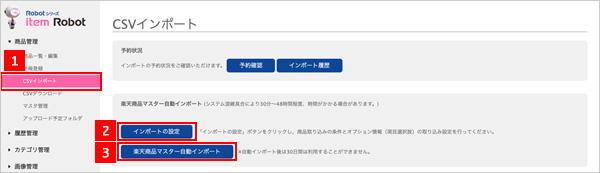
- 1「商品管理>csvインポート」をクリックします。
- 2インポートの設定
- 設定の詳細は下記のページでご覧ください。
- 「楽天商品マスター自動インポート」でインポートするための設定を行う
- 3 「楽天商品マスター自動インポート」をクリックします。 クリックすると、即インポートのリクエストが始まりますのでご注意ください。
-
インポート履歴を確認する
-
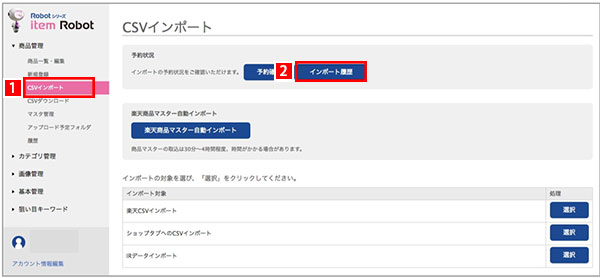
- 1「商品管理>csvインポート」をクリックします。
- 2「インポート履歴」をクリックします。
※商品数が多い場合、インポート履歴に反映されるまでに多少時間がかかります。
-
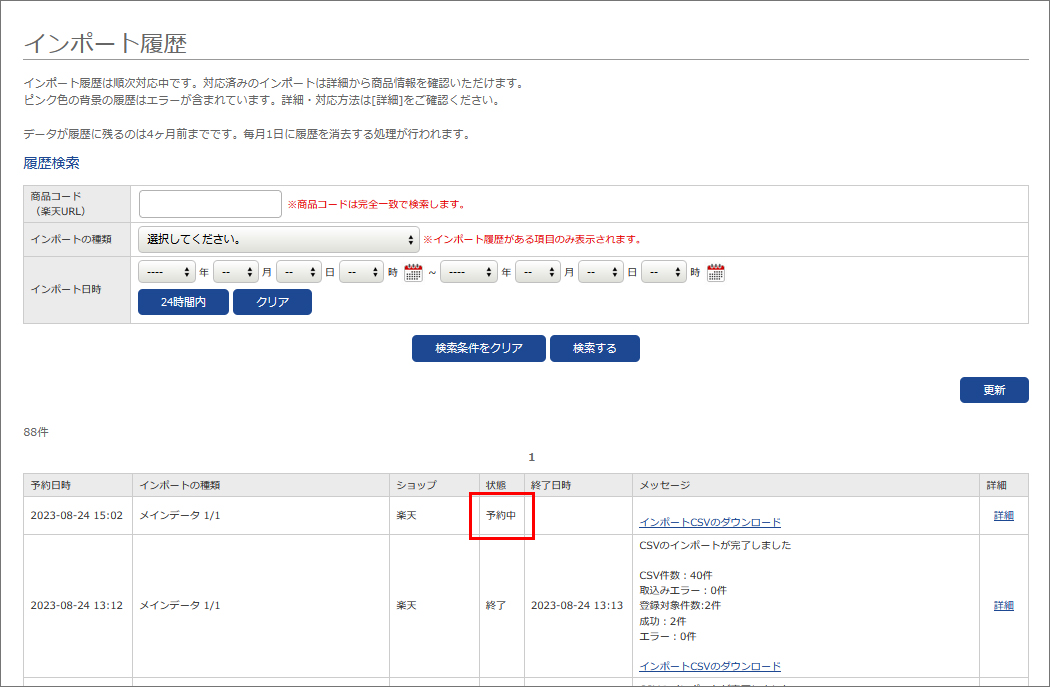
- 予約中の状態です。
-
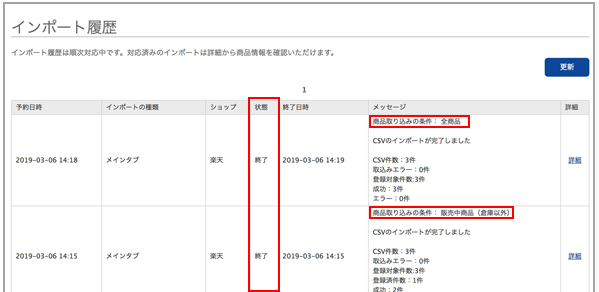
- 終了した状態です。
- メッセージ欄には、インポート時に選択した「商品取り込みの条件」が表示されています。
最近見たページ
閲覧履歴がありません



